Sa Excel, bilang default, ang teksto sa loob ng isang cell ay hindi balot at naka-print sa isang linya. Hindi bihira para sa mga cell ng talahanayan na maglaman ng maraming teksto. Samakatuwid, para sa mas mahusay na pang-unawa at pagiging siksik, kinakailangan na ilagay ang mga nilalaman ng cell hindi sa isang linya, ngunit sa marami.
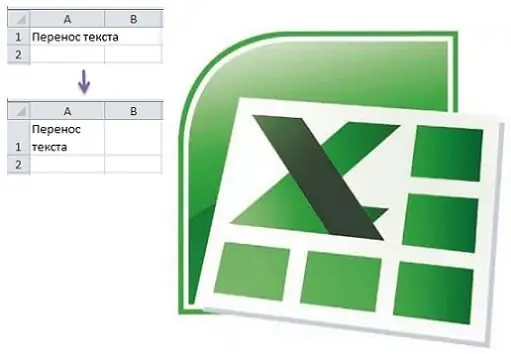
Sa Excel, maraming mga pagpipilian upang ilipat ang teksto sa loob ng isang cell nang sabay-sabay.
1 paraan
Kailangan mong gamitin ang tool sa pag-format ng cell.
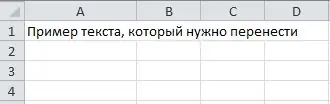
1) Mag-right click sa nais na cell o sa maraming mga cell nang sabay-sabay kung saan nais mong balutin ang teksto. Sa menu ng konteksto, piliin ang Format Cells.
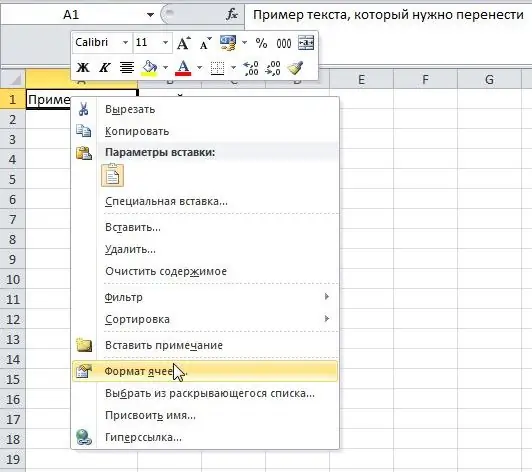
2) Magbubukas ang isang window ng pag-format. Kailangan mong buksan ang tab na "Alignment" at sa block na "Display" maglagay ng marka ng tsek sa item na "Balutin ng mga salita".
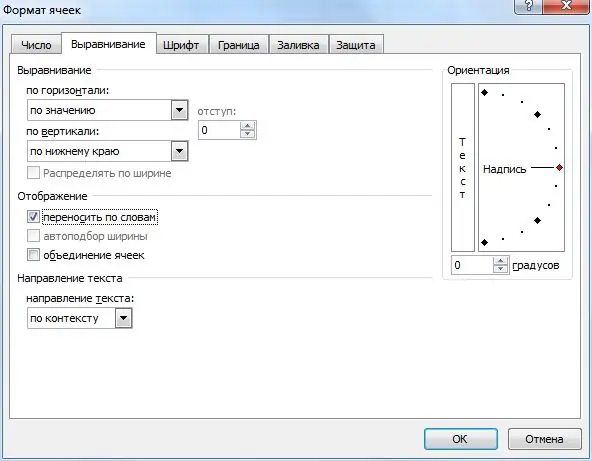
3) Nananatili itong mag-click sa pindutang "OK". Ang teksto ay ibabalot at ipapakita hindi sa isang linya, ngunit sa marami.
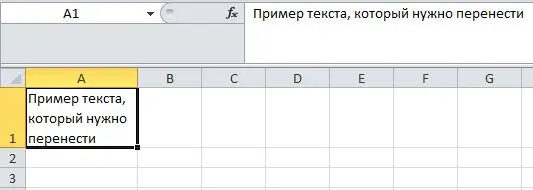
2 paraan
1) Piliin ang nais na cell, para dito, mag-click lamang dito gamit ang kaliwang pindutan ng mouse.
2) Sa toolbar ng programa ng Excel, mag-click sa pindutang "Wrap Text".

Ang pamamaraang ito ay mas maginhawa kaysa sa naunang isa, at mas kaunting oras ang ginugol.
3 paraan
1) Lumipat sa mode ng pag-edit ng teksto, para dito, i-double click ang kaliwang pindutan ng mouse sa loob ng cell. Sa kasong ito, dapat ilagay ang cursor sa harap ng bahagi ng teksto na nais mong ilipat.
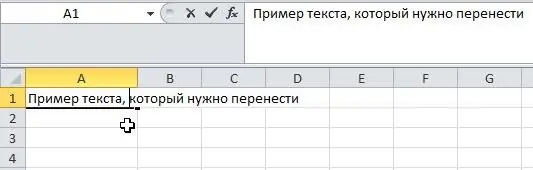
2) Ngayon i-type ang kumbinasyon ng key na "Alt" + "Enter" sa keyboard. Hahatiin ang teksto.

3) Upang makita ang pangwakas na resulta, lumabas lamang sa mode ng pag-edit ng cell.
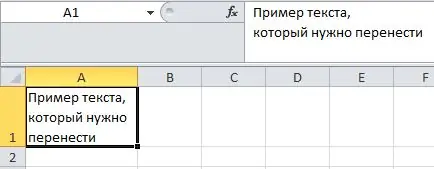
Upang lumabas sa mode sa pag-edit, maaari mong pindutin ang "Enter" na key o mag-click nang isang beses gamit ang kaliwang pindutan ng mouse sa anumang iba pang mga cell ng talahanayan.






